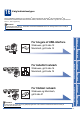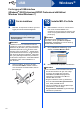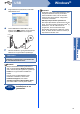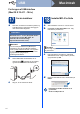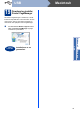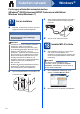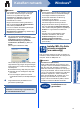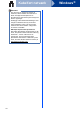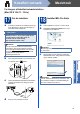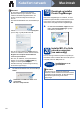Quick Setup Guide
Table Of Contents
- Hurtig installationsvejledning MFC-9970CDW
- Start her
- 1 Pak maskinen ud, og kontroller delene
- 2 Fjern emballagen fra maskinen
- 3 Læg papir i papirskuffen
- 4 Tilslut netledningen og telefonlinjen
- 5 Indstilling af land
- 6 Vælg sprog
- 7 Valg af modtagetilstand
- 8 Indstil displayets lysstyrke (om nødvendigt)
- 9 Indstil dato og klokkeslæt
- 10 Indtast personlige oplysninger (afsender-ID)
- 11 Faxtransmissionsrapport
- 12 Indstil telefonlinjekompatibiliteten
- 13 Indstil telefonlinjetypen
- 14 Automatisk ændring til sommertid
- 15 Indstil tidszonen
- 16 Vælg forbindelsestypen
- For brugere af USB-interface (Windows® 2000 Professional/XP/XP Professional x64 Edition/Windows Vista®/Windows® 7)
- For brugere af USB-interface (Mac OS X 10.4.11 - 10.6.x)
- For brugere af kabelført netværksinterface (Windows® 2000 Professional/XP/XP Professional x64 Edition/Windows Vista®/Windows® 7)
- For brugere af kabelført netværksinterface (Mac OS X 10.4.11 - 10.6.x)
- For brugere af trådløst netværks-interface
- 17 Før du begynder
- 18 Kontroller dit netværksmiljø (infrastrukturtilstand)
- Tilslutning af Brother-maskinen til det trådløse netværk
- Fejlfinding
- Indtastning af tekst til trådløse indstillinger
- Installer driveren og softwaren (Windows® 2000 Professional/XP/XP Professional x64 Edition/Windows Vista®/Windows® 7)
- Installer driverne og softwaren (Mac OS X 10.4.11 - 10.6.x)
- For netværksbrugere
- Andre oplysninger
- Ekstraudstyr og forbrugsstoffer
- brother DAN
- Start her
17
Windows
®
Kabelført netværk
Windows
®
Macintosh
Kabelført netværk
d Når skærmbilledet Firewall/antivirus
registreret vises, skal du vælge Skift Firewall
portindstillingerne for at aktivere
netværkstilslutningen og fortsætte
installationen. (Anbefalet) og klikke på
Næste.
(Ikke brugere af Windows
®
2000)
Hvis du ikke bruger Windows
®
-firewall, skal du
søge efter flere oplysninger i brugsanvisningen
til din software om, hvordan du tilføjer følgende
netværksporte.
Netværksscanning: tilføj UDP-port 54925.
Netværks PC-Fax-modtagelse: tilføj UDP-
port 54926.
Hvis du stadig har problemer med din
netværksforbindelse, kan du tilføje UDP-port
137.
e Følg instruktionerne på skærmen for at
gennemføre opsætningen.
19
Installer MFL-Pro Suite
på andre computere
(om nødvendigt)
Hvis du vil bruge maskinen på flere computere på
netværket, skal du installere MFL-Pro Suite på hver
computer. Gå til trin 18 på side 16.
Bemærk!
• Hvis installationen ikke fortsætter automatisk,
skal du åbne startmenuen igen ved at tage
cd-rom'en ud og sætte den i igen eller
dobbeltklikke på start.exe-programmet i
rodmappen og fortsætte fra trin b for at
installere MFL-Pro Suite.
• Brugere af Windows Vista
®
og Windows
®
7
skal, når skærmbilledet Brugerkontokontrol
vises, klikke på Tillad eller Ja.
• Hvis du vil installere PS-driveren (BR-Script3-
printerdriveren), skal du vælge
Brugerdefineret installation og derefter følge
instruktionen på skærmen.
VIGTIGT!
Annuller IKKE skærmbillederne under
installationen. Det kan tage nogle få sekunder,
før alle skærmbillederne vises.
Bemærk!
• Hvis din maskine ikke findes på netværket, skal
du kontrollere maskinens netværksindstillinger,
ved at følge instruktionen på skærmen.
• Du kan finde maskinens IP-adresse og
nodenavnet ved at udskrive
netværkskonfigurationslisten. Se Udskriv
netværkskonfigurationslisten på side 33.
• Brugere af Windows Vista
®
og Windows
®
7
skal, når skærmbilledet Windows Sikkerhed
vises, markere afkrydsningsboksen og klikke på
Installer for at gennemføre installationen
korrekt.
• Hvis der vises en fejlmeddelelse under
installation af softwaren, skal du køre
Installationsdiagnose, der findes i
start/Alle programmer/Brother/
MFC-XXXX LAN (hvor MFC-XXXX er navnet
på din model).
Bemærk!
Netværkslicens (Windows
®
)
Dette produkt indeholder en pc-licens for op til
5 brugere. Licensen understøtter installationen af
MFL-Pro Suite inkl. ScanSoft™ PaperPort™
12SE eller ScanSoft™ PaperPort™ 11SE på op
til 5 pc'er på netværket. Hvis du ønsker mere end
5 pc'er, hvor ScanSoft™ PaperPort™ 12SE eller
ScanSoft™ PaperPort™ 11SE er installeret,
bedes du købe Brother NL-5-pakken, der er en
flerbruger pc-licensaftale for op til 5 ekstra
brugere. Hvis du vil købe NL-5-pakken, skal du
kontakte en autoriseret Brother-forhandler.
Udfør
Installationen er nu
gennemført.